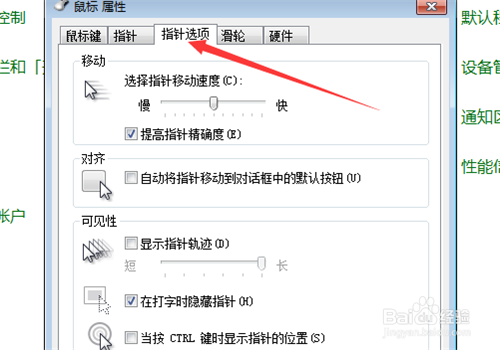1、打开电脑,在左下位置,点击开始菜单。
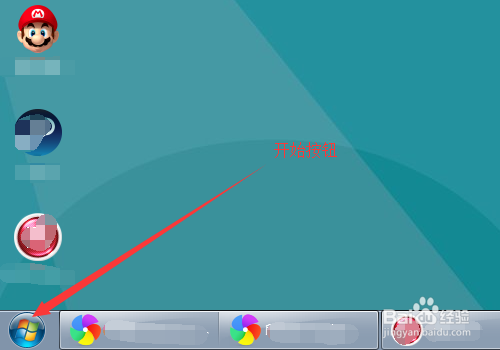
2、之后,点击控制面板,进入。
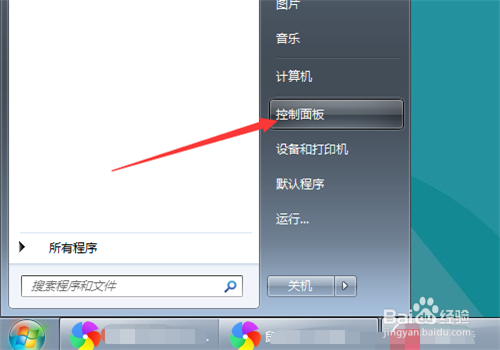
3、然后,我们就进入控制面板界面,这个是我们一个常用的功能。在该界面,找到鼠标,如下图,点击进入。

4、进入下图界面,点击指针。
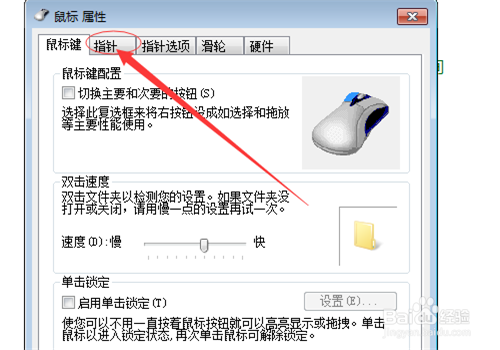
5、之后,进入指针界面。点击方案,打开隐藏菜单,如下图操作,鼠标指针就变小了。
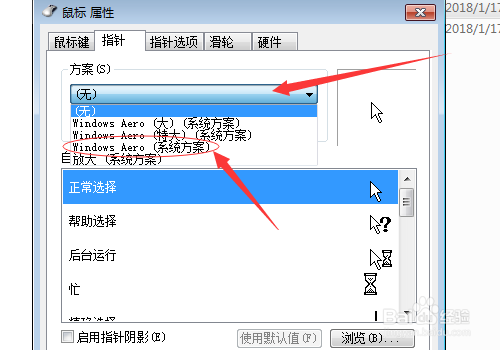
6、之后,点击应用,再点击确定即可。此时,我们就会发现鼠标指针已经变小了。
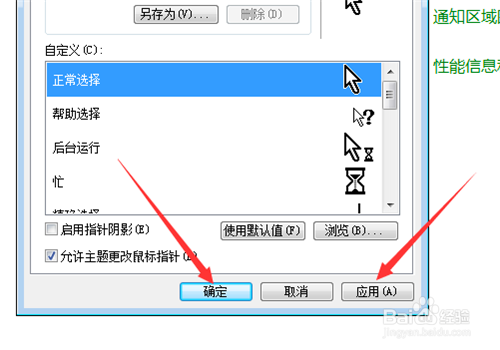
7、对了,我们还可以在指针选项界面,调整鼠标指针的一些其他问题……小编就不多说了。祝大家生活愉快。
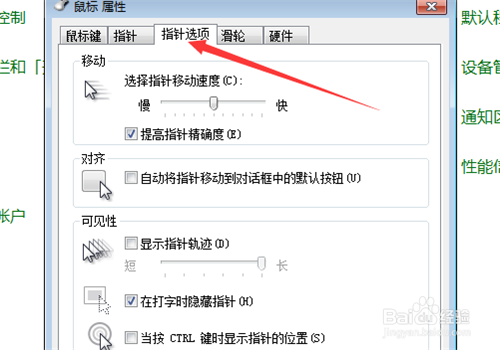
时间:2024-10-21 08:52:41
1、打开电脑,在左下位置,点击开始菜单。
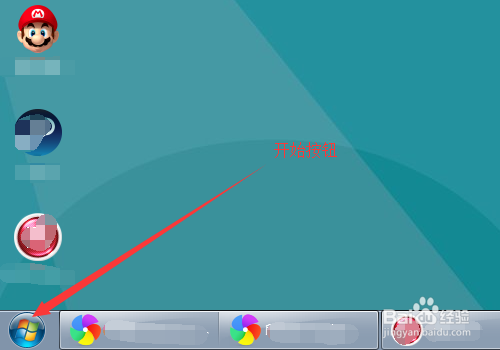
2、之后,点击控制面板,进入。
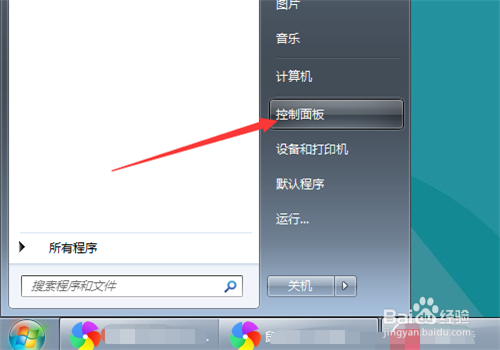
3、然后,我们就进入控制面板界面,这个是我们一个常用的功能。在该界面,找到鼠标,如下图,点击进入。

4、进入下图界面,点击指针。
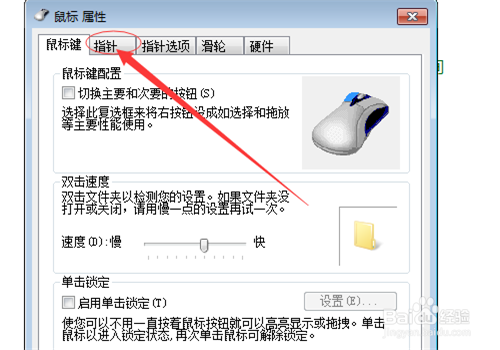
5、之后,进入指针界面。点击方案,打开隐藏菜单,如下图操作,鼠标指针就变小了。
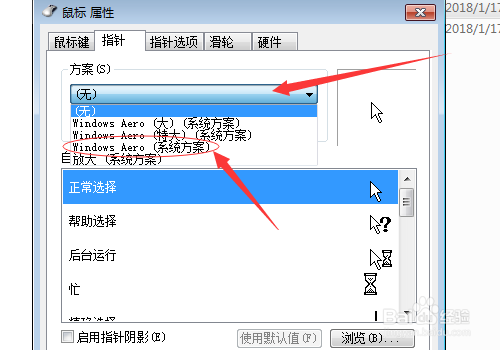
6、之后,点击应用,再点击确定即可。此时,我们就会发现鼠标指针已经变小了。
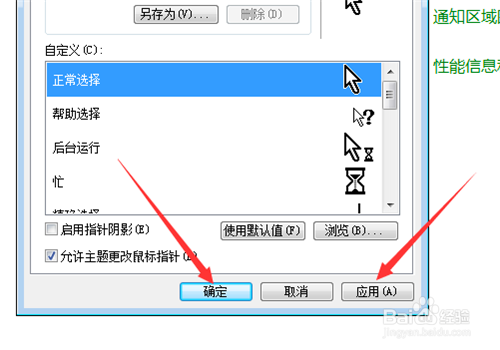
7、对了,我们还可以在指针选项界面,调整鼠标指针的一些其他问题……小编就不多说了。祝大家生活愉快。